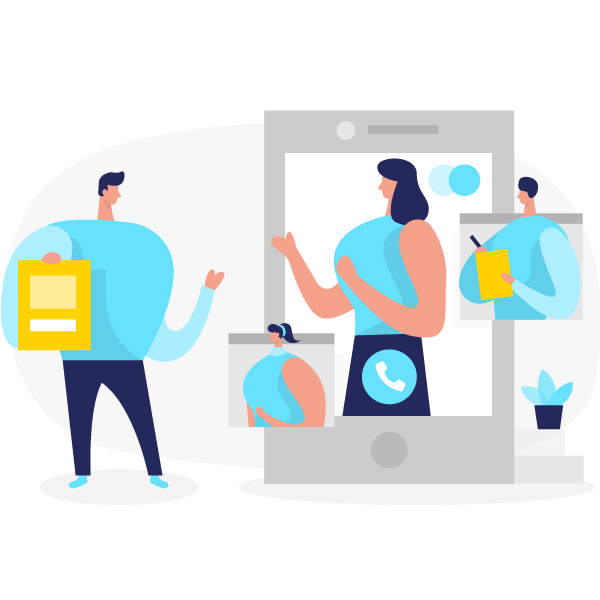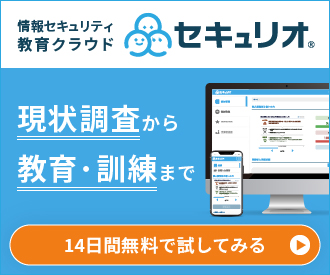コロナ禍により在宅勤務が増え、業務で使用する通信を自身が用意するWiFiを使用して業務を行う機会が以前よりも増えました。会社の通信であれば情報システム部の方が管理している通信を使うことになるので自分で安全な通信を取捨選択する必要がありませんでしたが、テレワークになっていくと自分たちで安全な通信を選んでいく必要があります。
それに伴って安全な通信とはどういうものがあるのかという知識も必要になっていきます。今回はWiFiについて今まであった事例を紹介していきながら、どんなWiFiを使っていけばいいのかということをこの記事でご紹介できたらと思います。
また、企業がやっておくべきセキュリティ対策についてまとめた14分野30項目のチェックシートを無料で配布しています。
貴社で実施できているのか、あとは何が必要なのかご確認ください。
WiFiを経由したセキュリティ事故はどんなものがある
WiFiを経由したセキュリティ事故には下記のようなものがあります。今回は2つの事例を紹介していきます。
①情報漏洩:霞が関で情報が漏洩?
霞が関や虎ノ門エリアでは、多くの会社があり、その中には省庁や金融機関など重要な情報を扱う企業が多数存在しています。同時に、ビジネスマンが頻繁に使うカフェも多く存在しています。
ここでどんな漏洩が起きているかというと、カフェのWiFiのSSID(WiFiを識別するための名称)とパスワードをコピーして、自分が用意したルーターにアクセスさせ、通信内容を拾うというセキュリティ事故が発生していました。手口として、犯人はカフェのWiFiを覚えておき、家電量販店などで買ったWiFiのSSIDとパスワードをそのWiFiに書き換えているのです。
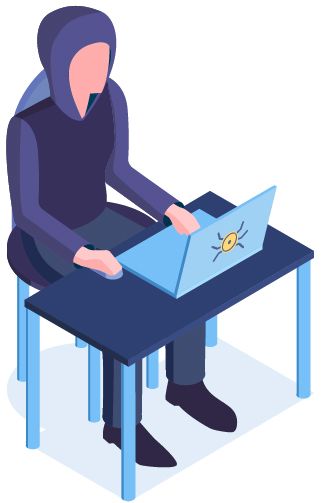
②ウイルス感染:ターゲットを絞ったウイルス感染?
次は、ウイルス感染の事例です。ホテルのWiFiにログインすると、ツールのアップデートだと宿泊客を勘違いさせてクリックを誘導する画面が出てきます。そこでクリックすると、「Darkhotel」というマルウエアに感染させる手口になります。
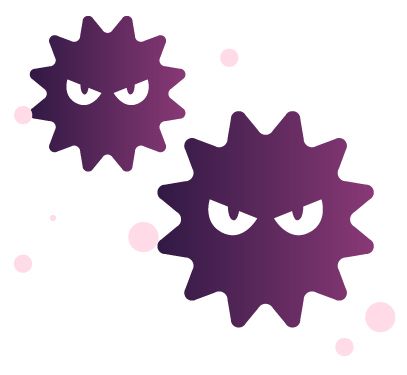
こちらの事例の特徴として、海外出張でホテルに滞在中のビジネスマンが対象だったことが特徴です。また恐ろしいのが、マルウエアに感染した対象のターゲットを、さらに絞っていたため、重要な情報を持っていそうな海外の出張中のビジネスマンが狙われました。
紹介した事例が共通してビジネスマンを対象にしたものでしたが、フリーWiFiが想像以上に恐ろしいものであることが2つの事例を通してお伝えできたかと思います。
利用してもいいフリーWiFiとダメなWiFiの見分け方
まず結論として、公共の場でのフリーWiFiは極力控えたほうがいいです。
その上で使う状況がありましたら、「提供元が明確になっているWiFi」で、かつWiFiのセキュリティレベルが担保されているものを確認して利用しましょう。

この章では、①でフリーWiFIの種類を説明し、そこからセキュリティレベルの確認の仕方について②で説明していきます。
①WiFiの提供元の確認
業務で使う通信をフリーWiFiで使用するとき、何点か注意が必要です。まずは「提供元が明確になっているWiFi」と「提供元がわからないWiFi」という2種類が存在します。
提供元が明確になっているWiFi
シェアオフィスやカフェなどで提供されているWiFiのことを指します。そこでは、SSIDとパスワードが公表されていて、利用が許可されている者が利用することができます。例えばシェアオフィスであれば、シェアオフィスの会員であったり、ホテルであれば宿泊者のみが利用できる場合などが多いです。
提供元がわからないWiFi
提供元が不明確なWiFiに関しては、むやみに接続することはやめましょう。公共のWiFiになりすまして、接続した人の通信内容を盗まれる可能性が高いです。
②WiFiのセキュリティレベルの確認
WiFiにはセキュリティの規格がいくつかあり、安全性が高いものや低いものなどレベル別に様々です。
安全性が高いと言われているのは、「WPA-PSK(AES)」や「WPA2-PSK(AES)」などになります。前者ではアメリカ政府でも利用されており、解読が不可能とされています。また後者についても十分なセキュリティレベルがあると言われています。
一方で少し安全性が心配されるのが、「WEP(ウェップ)」という規格になります。もともとは標準の暗号化システムで初期に開発されたものでしたが、脆弱性が発見されるようになり、セキュリティ性はほぼ皆無であると言われています。
WiFiのセキュリティ規格は、プロパティ画面から確認できることがほとんどですので、ぜひ一度確認して使ってみて頂ければと思います。
Windowsの場合
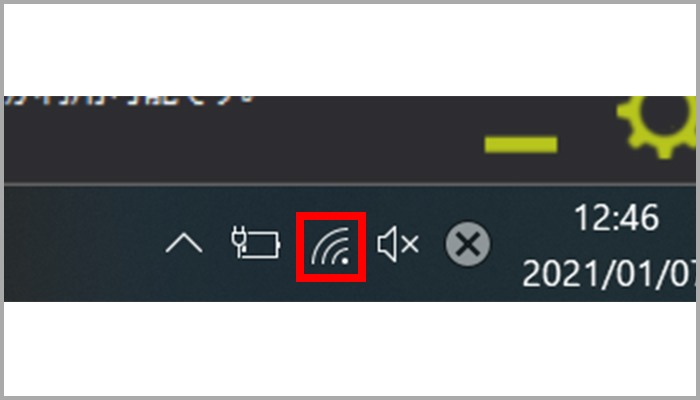
1.右下のWiFiボタンを選択
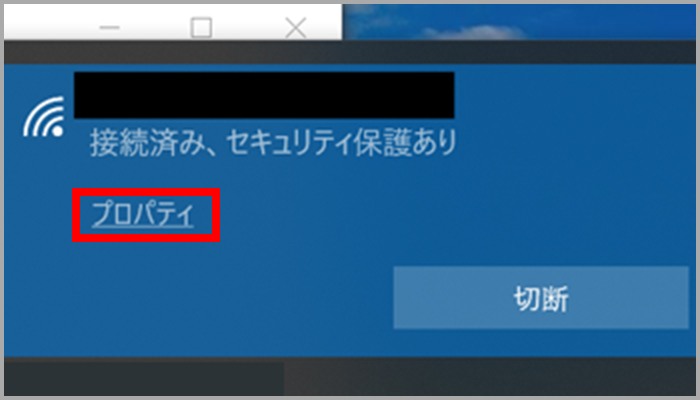
2.使っているネットワークをクリックし、「プロパティー」を選択
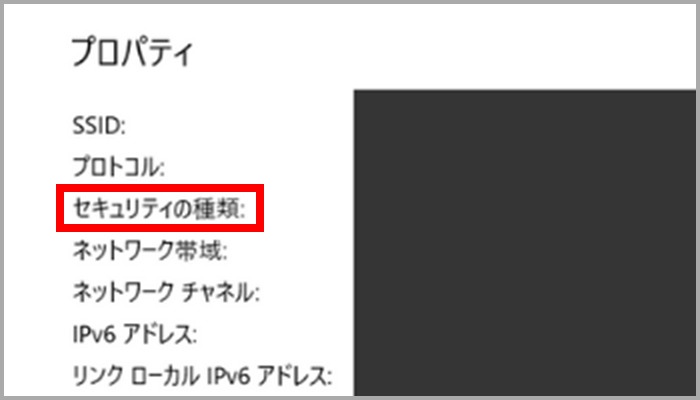
3.「セキュリティの種類」を確認
Macの場合
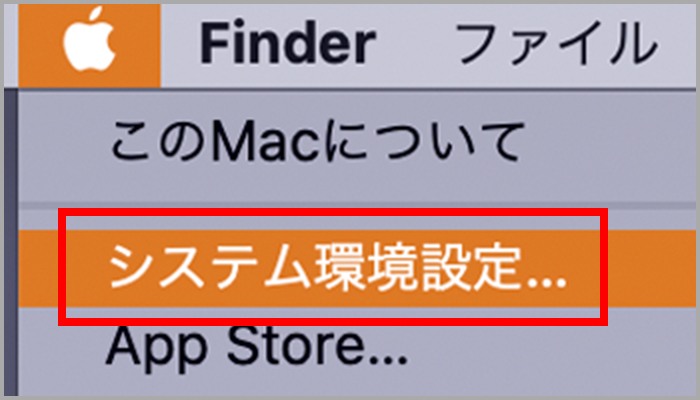
1.システム環境設定を選択
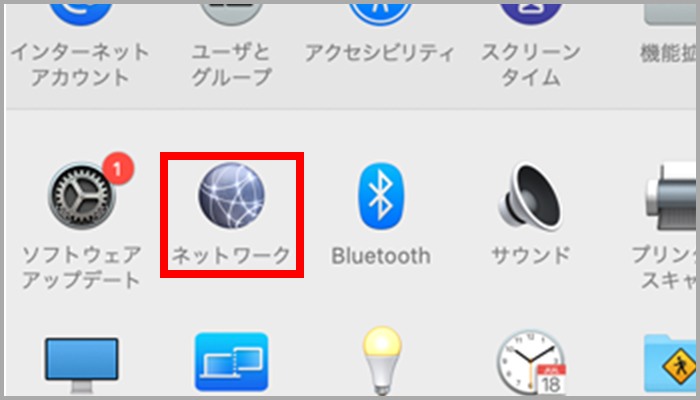
2.使っているネットワークを選択
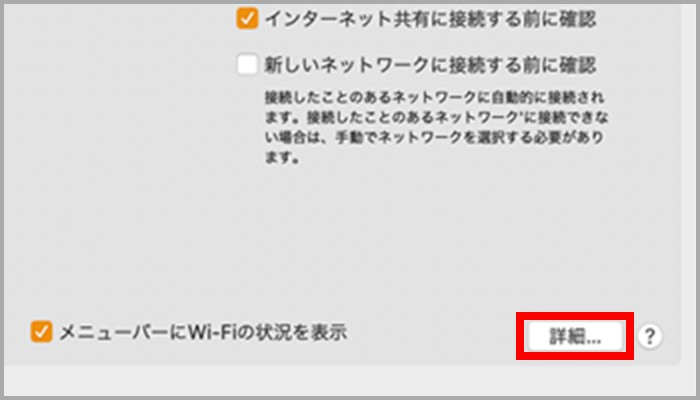
3.詳細を選択
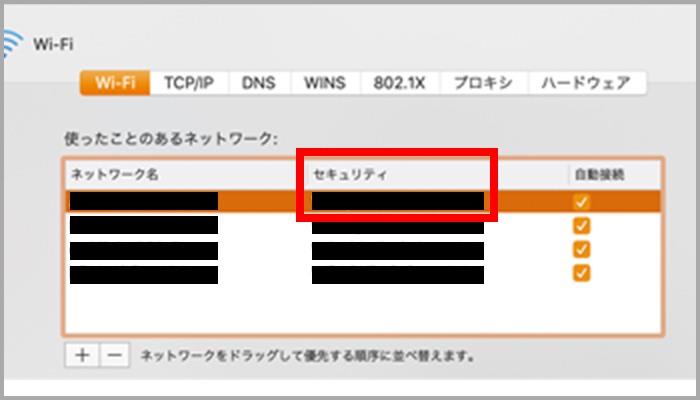
4.「ネットワーク名」の隣にある「セキュリティ」の規格を確認
テレワーク時のWiFiセキュリティ対策
では、テレワーク時にはどんな点に気をつけていったらいいかということを3点にまとめました。
①ルーターのファームウェアを最新にする
ファームウェアとは、WiFiに組み込まれたソフトウェアのことです。わかりやすく言うと、機械を動かすための人間でいう脳のような部分です。機械そのものは変わらないですが、このルーターの人間の脳に値するソフトウェアの部分は、開発元が不具合などがないように更新してくれています。そのため、WiFiルーターのファームウェアは常に最新の状態にしておきましょう。
最新のWiFiには、自動で最新のものにしてくれる「ファームウェア自動アップデート機能」がついているものもあるので、あった場合はその機能を使いましょう。
また注意点として、古いルーターであると更新プログラムの提供が打ち切られている場合もあるので注意しましょう。
②IDやパスワードを複雑にする
IDやパスワードは初期の状態から設定されております。これは工場出荷時の初期状態のことを指します。初期状態のIDとパスワードを入手されれば、ルーターの管理画面を操作できてしまうことに繋がります。
手間だとは思いますが、ルーターの初期設定時などにルーターのIDやパスワードは変更をしましょう。

③VPNを利用する
VPNとは、インターネット上に仮想の専用回線を用意し、安全な状態で通信を行える仕組みのことを指します。VPNによって通信内容が暗号化されるので、第三者は通信内容を見ることができません。
VPNをどう導入するかと言うと、オフィスにVPN装置を設置し、クライアントPC(それぞれ皆さんが使うPC)にVPN接続用のソフトウエアをインストールすることでつなぐことができます。
こうした内容を従業員に適切に把握してもらうために、従業員教育は不可欠ですが、弊社ではこうした従業員教育の手順をまとめた資料をご用意しています。
参考にしていただけますので、ぜひダウンロードしてご利用ください。
まとめ
コロナ禍により、一気に在宅勤務が増え、環境面を整える必要性が増しております。環境面の整備に通信の整備も含まれると思います。一度現状の状態をチェック頂いて、見直してみるのもいかがでしょうか。